|

[PowerPoint] 조직도에서 자동 레이아웃 설정하기
오늘은 파워포인트에서 조직도 작성시 사용할 수
있는 자동 레이아웃 기능에 대해서 알아 보도록 하겠습니다. (사용버전:
2003)
다음과 같이 조직도 레이아웃을 구성했습니다.
[예제 파일 다운로드 받기]
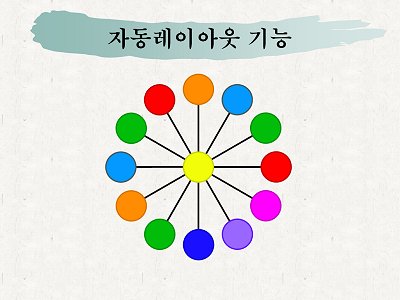
현재의 모양을 그대로 유지하면서 다음과 같은 조직도 레이아웃을
구성하고 싶습니다.
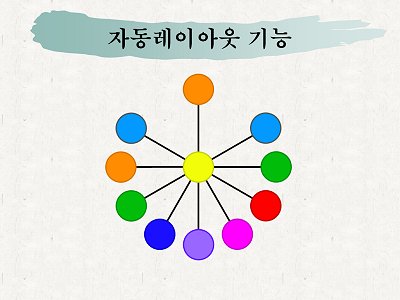
위와 같이 구성하려면 조직도 작성시 화면에 표시되는 조직도 도구 모음에서
레이아웃-자동 레이아웃 설정을 해제한 후 도형을 선택하고, Del 키를 눌러 삭제하시면 손쉽게 구성하실
수 있습니다.
<1> 그리기 도구 모음에서 다이어그램 또는 조직도
아이콘을 눌러 대화상자가 나오면 조직도를 선택한 후 확인 단추를 클릭합니다.
<2> 다이어그램 도구모음이 화면에 표시되면 도형 삽입과 자동 서식
아이콘을 눌러 조직도 레이아웃을 변경합니다.

<3> 다음과 같이 조직도 레이아웃을 구성합니다.
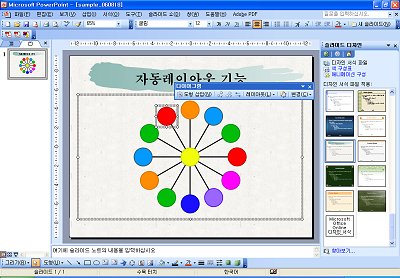
<4> 다이어그램 도구 모음에서 레이아웃 목록
단추를 클릭한 후 자동 레이아웃을 눌러 설정을 해제합니다.
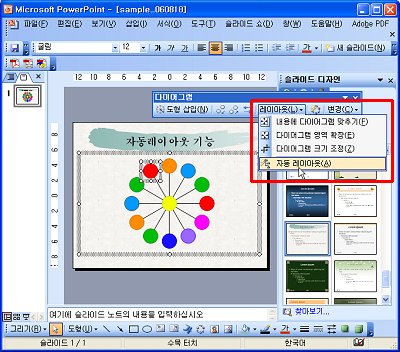
|
[참고 - 자동
레이아웃이 설정되어 있는 경우]
조직도 레이아웃을 변경하기
위해서 도형을 선택한 후 Del키를 눌러 삭제하게 되면 도형이 삭제되면서 다시
조직도 레이아웃이 구성됩니다.
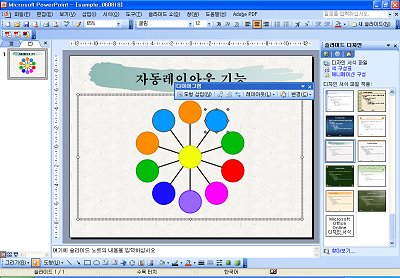 |
<5> 삭제하고자 하는 도형을 선택한 후 Del키를 누르면
다음과 같이 현재 모양을 유지하면서 레이아웃을 구성할 수 있습니다.
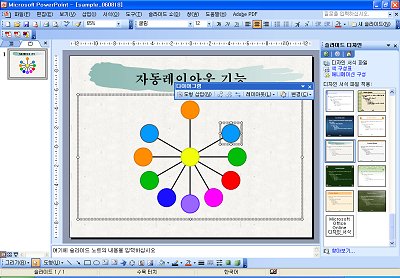
|